Saat anda membuat dokumen atau laporan menggunakan microsoft word, pasti anda sering untuk melakukan seleksi atau pembuatan blok untuk menyesuaikan atau memperbaiki tampilan. Berikut ini berbagai cara membuat blok di dokumen Microsoft Word dengan menggunakan mouse.
Sebenarnya masih ada satu lagi, tetapi lebih berkaitan dengan seleksi pada tabel. Tekan tombol CTRL+ALT lalu double click dimana saja pada area tabel untuk memilih atau membuat blok dengan area seluruh cell di dalam tabel.
- Drag Mouse. Cara ini adalah cara seperti anda biasa membuat blok dengan klik mouse pada sebuah lokasi kemudian di drag hingga lokasi tertentu lainnya.
- Double Click (klik ganda). Dengan double klik pada sebuah kata anda akan menseleksi atau membuat blok untuk kata tersebut.
- Triple Click (Klik tiga kali secara beruntun). Gunakan Triple click untuk menseleksi atau membuat blok untuk satu buah paragraf yang anda. Anda bisa melakukan Triple Click pada bagian mana saja di paragraf untuk membuat blok untuk paragraf tersebut.
- CLICK pada area bagian kiri margin. Anda bisa membuat blok baris teks dengan cara click pada area di sebelah kiri dari margin kiri anda. Geser cursor mouse ke bagian kiri dari baris teks anda menuju ke batas tepi kertas (untuk tampilan print layout). Anda akan melihat kursor mouse yang sebelumnya menunjuk ke arah kiri kini akan berganti menunjuk ke arah kanan. Klik satu kali pada area tersebut, maka baris teks yang ada disebelah kanannya akan langsung di blok.
- DOUBLE CLICK pada area bagian kiri margin. Seperti halnya CLICK pada area bagian kiri margin (lihat poin 4 di atas), bila anda melakukan double klik pada area kosong di bagian kiri dari margin kiri baris teks maka anda akan memilih satu buah paragraf. Hasil cara ini sama dengan penggunaan triple click (lihat poin 3).
- TRIPLE CLICK pada area bagian kiri margin. Seperti halnya CLICK dan DOUBLE CLCIK pada area bagian kiri margin (lihat poin 4 dan 5 di atas), bila anda melakukan triple klik pada area kosong di bagian kiri dari margin kiri baris teks maka anda akan memilih seluruh isi dokumen. Hasil yang sama bisa anda lakukan dengan menekan CTRL+A.
- CTRL+CLICK. Cara ini akan membuat blok untuk satu kalimat dalam paragraf. Tahan tombol Control (Ctrl), lalu klik dimana saja dari bagian kalimat yang anda ingin buat blok.
- CTRL+DRAG. Tahan tombol CTRL lalu klik dan drag seperti anda biasa membuat blok teks (lihat point 1). Dengan cara ini anda bisa melakukan seleksi beberapa kata, kalimat atau bagian blok yang terpisah-pisah. Anda bisa melihat contoh penggunaan cara membuat blok teks ini pada gambar di bawah ini. Pertama-tama, sambil menekan tombol CTRL, anda blok tulisan “keyboard”, lalu blok tulisan “in”, lalu blok tulisan “press”. Bila anda melakukan copy dan paste, maka hasilnya berturut-turut ke bawah akan menjadi keyboard, in, press.
- ALT+DRAG. Seperti halnya pembuatan blok dengan menggunakan CTRL sebagaimana yang ada pada poin 8, cara membuat blok teks dengan menggunakan ALT juga digunakan untuk membuat blok pada sebuah area tertentu dimana dari setiap baris teks hanya diambil sebagian saja. Cara melakukannya adalah tekan tombol ALT, lalu klik dan drag area yang ingin anda buat blok teksnya.Untuk lebih jelasnya anda dapat lihat pada gambar ilustrasi di bawah ini.
- SHIFT+CLICK. Cara ini akan menyeleksi atau membuat blok mulai dari kursor teks (yang kedap-kedip) hingga lokasi tempat anda mengklik atau yang diasumsikan sama dengan klik anda. tekan tombol SHIFT lalu klik di batas tempat yang akan dibuat blok

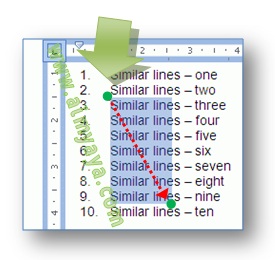
Sebenarnya masih ada satu lagi, tetapi lebih berkaitan dengan seleksi pada tabel. Tekan tombol CTRL+ALT lalu double click dimana saja pada area tabel untuk memilih atau membuat blok dengan area seluruh cell di dalam tabel.
Post a Comment for "Cara Cepat Membuat Blok Teks dengan Mouse di Microsoft Word"